Als je media streamt op meerdere apps op je Fire TV Stick, kun je door Trakt TV te koppelen elk tv-programma en elke film die je bekijkt volgen. Het beveelt zelfs films en tv-programma's aan op basis van je kijklijst of kijkgeschiedenis.
Indien gekoppeld aan je streaming-apps, stuurt Trakt pushmeldingen wanneer er nieuwe afleveringen van je favoriete programma's worden uitgebracht. Het synchroniseert ook de inhoud die u bekijkt op uw apparaten en streamingplatforms om een uniforme streamingervaring te creëren. Deze tutorial laat zien hoe je Trackt TV activeert op Firestick-apps. Je hebt een Trakt TV-account, een internetverbinding en een Trakt-compatibele app nodig.
Inhoudsopgave

Maak een Trakt TV-account aan
Ga naar het volgende gedeelte als je al een Trakt-account hebt. Volg anders de onderstaande stappen om een Trakt-account aan te maken en in te stellen.
- Bezoek de website van Trakt TV in elke webbrowser en selecteer Deelnemen aan Trakt of Gratis lid worden van Trakt op het startscherm.
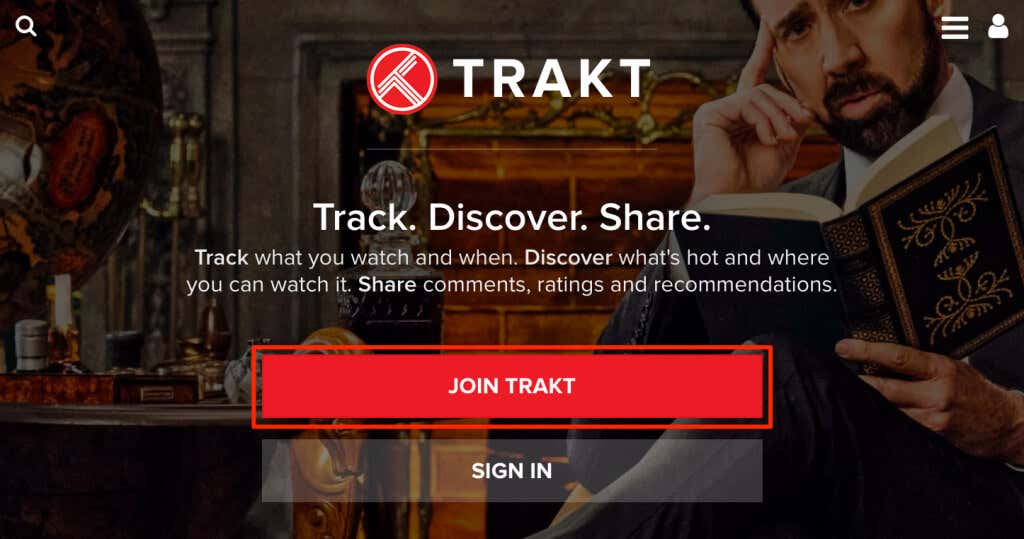
Geef de informatie (e-mailadres, gebruikersnaam, wachtwoord, etc.) die nodig is om een Trakt-account aan te maken en ga verder met de volgende stap.
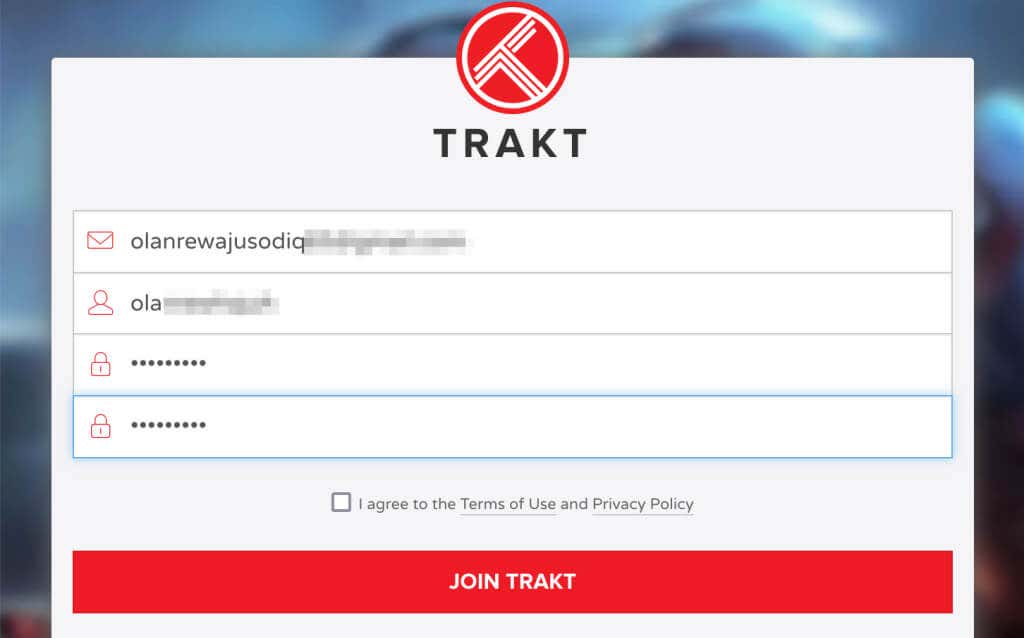
- Trakt stuurt een verificatiebericht naar uw e-mailadres. Open uw inbox (of spammap) en open de e-mail van Trakt met een onderwerp “Bevestig uw e-mailadres”.

- Selecteer de knop Account bevestigen om uw Trakt TV-account te activeren.
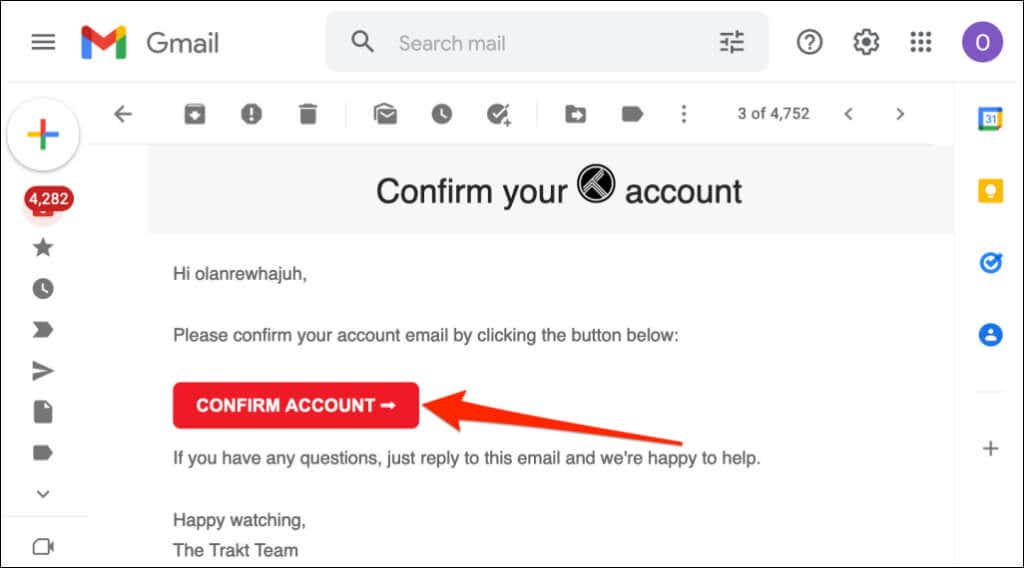
Er zou een nieuw browsertabblad moeten verschijnen met het bericht 'Uw account is succesvol bevestigd'.
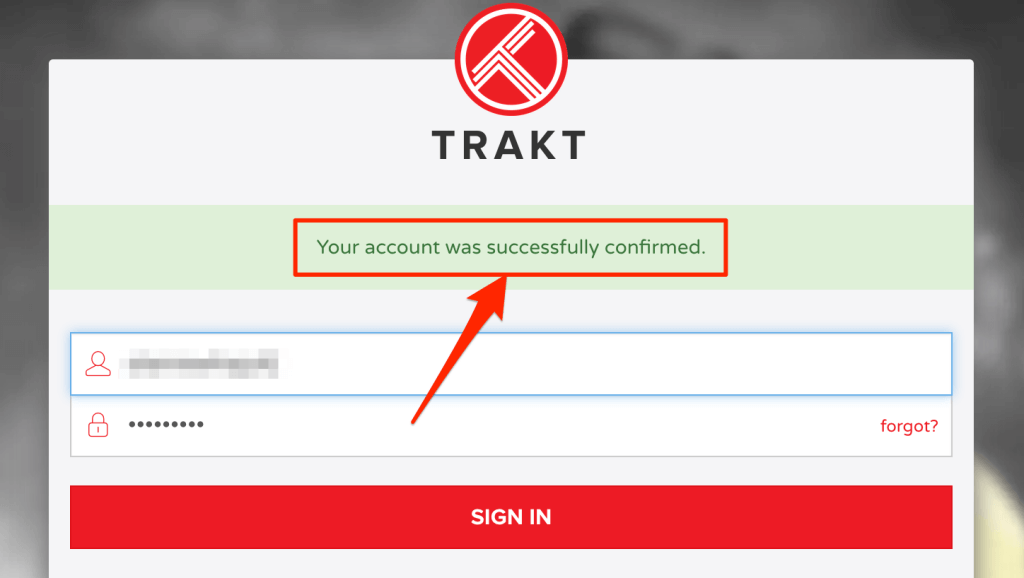
We raden aan personaliseren van uw account voordat u Trakt op uw Fire TV Stick gebruikt. Voer uw Trakt-accountgegevens in (gebruikersnaam en wachtwoord) en meld u aan.
- Selecteer welkomstwizard onder “Uw account is klaar voor gebruik!” header.

- Voer een gewenste weergavenaam, uw locatie en geboortedatum in en selecteer Volgende stap om door te gaan.
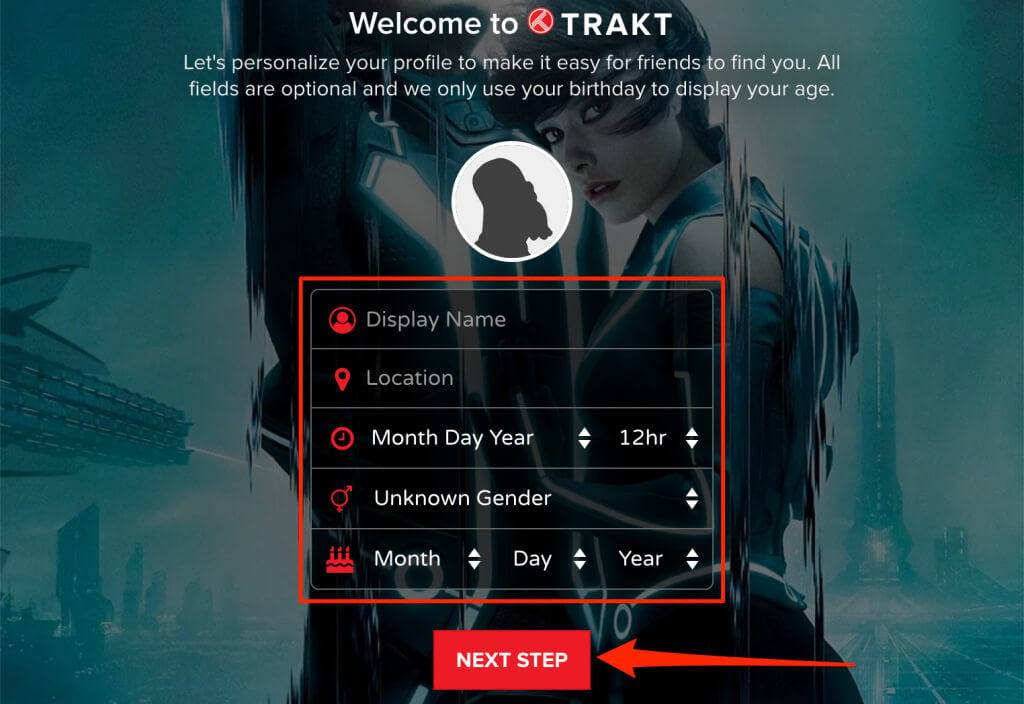
- Selecteer je land en de streamingdiensten die je gebruikt. Selecteer Volgende stap om door te gaan.
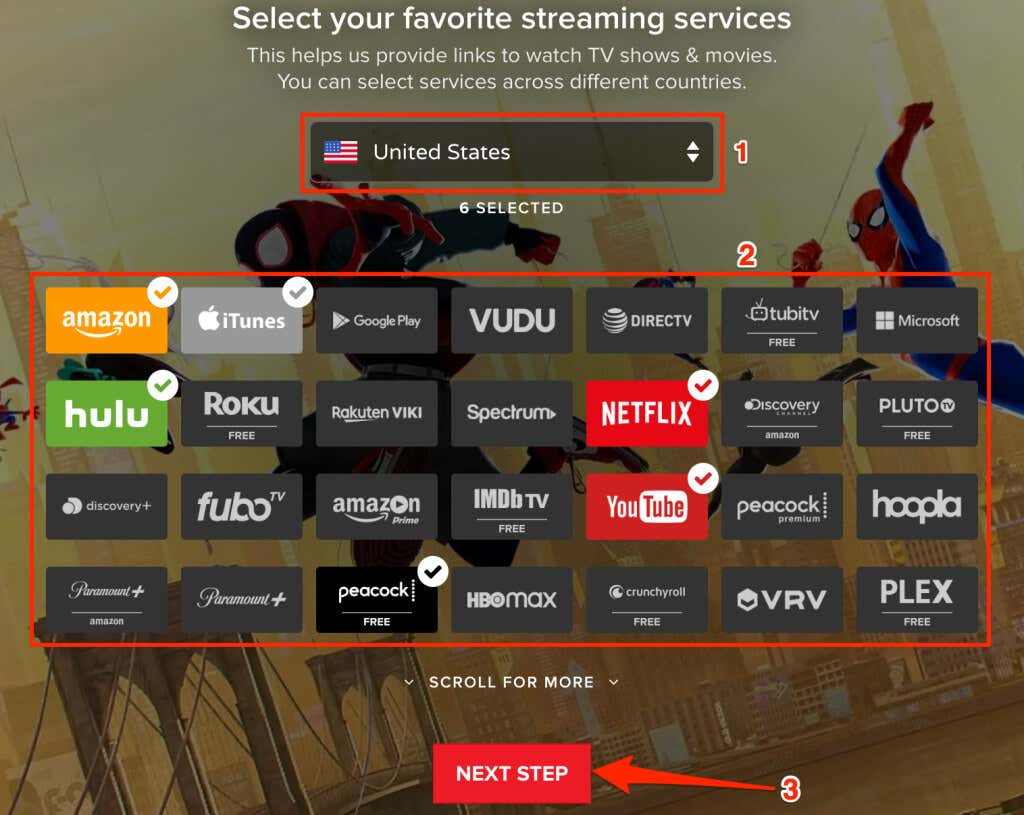
< ol type="1" start="7">
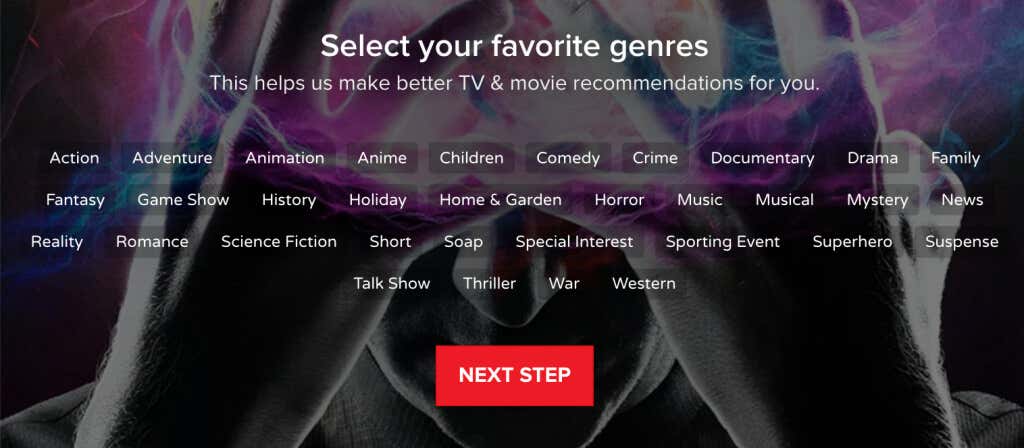
- Selecteer films/programma's die u hebt bekeken en items die u bezit, digitaal of op schijf. U kunt ook inhoud aan uw volglijst toevoegen (d.w.z. programma's die u wilt bekijken). Selecteer Volgende stap om door te gaan.

- Verbinden uw sociale-mediaplatforms naar uw Trakt-profiel – als u dat wenst – en selecteer Volgende stap.
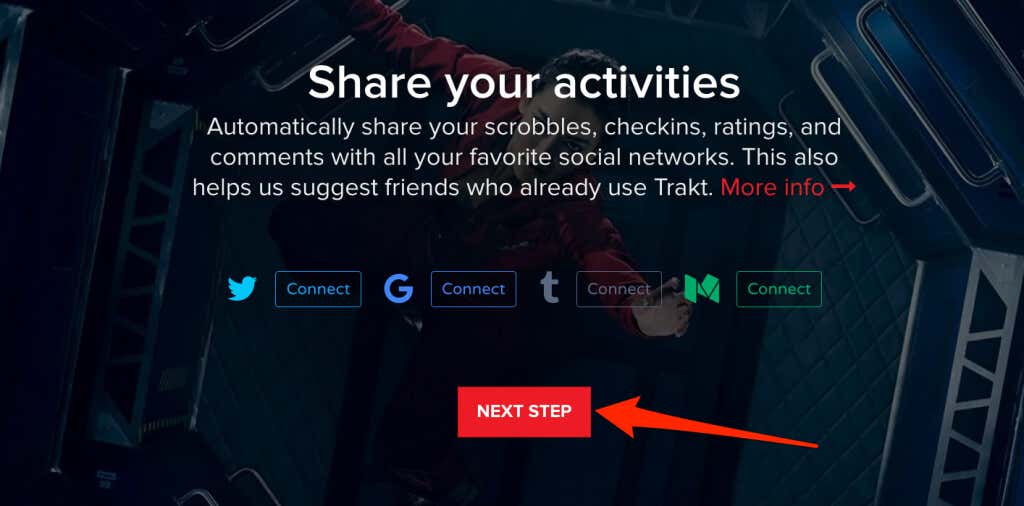
- Trakt kan pushmeldingen verzenden wanneer iemand u volgt, op uw opmerking reageert of uw lijst leuk vindt. Selecteer je favoriete kanaal (Slack, Pushbullet, Pushover, etc.) als je pushmeldingen wilt voor deze acties. Selecteer anders niets en selecteer Doorgaan naar dashboard.
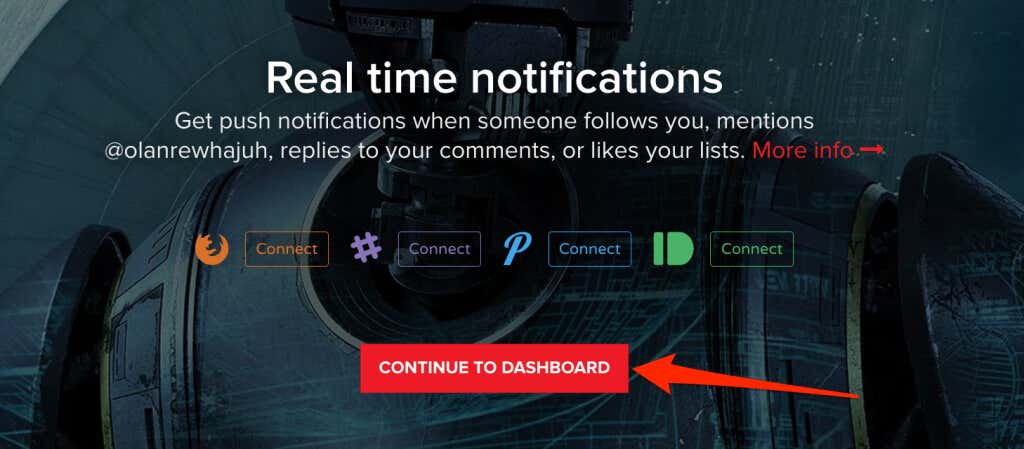
Activeer Trakt TV op Fire TV Stick
De methode om Trakt TV te koppelen en te activeren op uw Fire TV Stick hangt af van de app waarmee u verbinding maakt met uw Trakt-account. Deze handleiding laat je zien hoe je Trakt TV in twee apps activeert en instelt: Cinema HD en Kodi.
Activeer Track TV op Cinema HD
Cinema HD is een van de beste apps om films (gratis) te streamen en te downloaden op Fire TV Sticks en andere Fire TV-apparaten. Ondanks dat het een gratis app is, geeft het geen advertenties of vervelende pop-ups weer bij het streamen of downloaden van films. Met Cinema HD kun je je Trakt-account koppelen, zodat je gemakkelijk kunt bijhouden welke inhoud je streamt.
Als je de Cinema HD-app op je Amazon Firestick gebruikt, kun je Trakt TV als volgt koppelen en activeren in de app.
- Open Cinema HD, selecteer het hamburger menupictogram in de linkerbovenhoek en selecteer Instellingen .
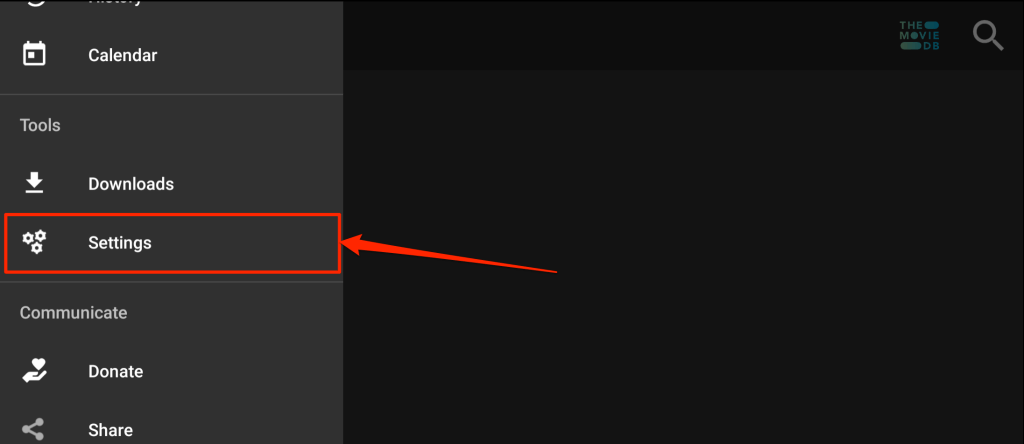
- Selecteer Account.
- Scroll naar het gedeelte “Trakt” en selecteer Aanmelden bij Trakt TV.
Cinema HD geeft de instructie weer om uw Trakt-account te koppelen, evenals een 8-cijferige code. Houd de pagina/instructies open en ga verder met de volgende stap.

- Open uw webbrowser en bezoek de activeringspagina van Trakt TV: https://trakt.tv/activate. Meld u aan bij Trakt als de webbrowser niet aan uw account is gekoppeld.
- Voer de activeringscode in die wordt weergegeven in de Cinema HD-app op uw tv en selecteer Doorgaan.

- Selecteer Jaop de bevestigingsprompt om de toegang van de app tot uw Trakt-account op uw Fire TV Stick te verifiëren.

Dat activeert de integratie van Trakt TV met de Cinema HD-app .

Installeer en activeer Trakt TV op Kodi
Kodi is een andere app die gratis inhoud biedt op Fire TV-apparaten. Hier leest u hoe u Trakt TV's add-on voor Kodi op uw Fire TV Stick activeert en gebruikt.
- Selecteer in het hoofdmenu het Zoekpictogram in de linkerbovenhoek.

- Selecteer Invoegtoepassingen zoeken.

- Typ trakt.tv in de zoekbalk en selecteer OK.
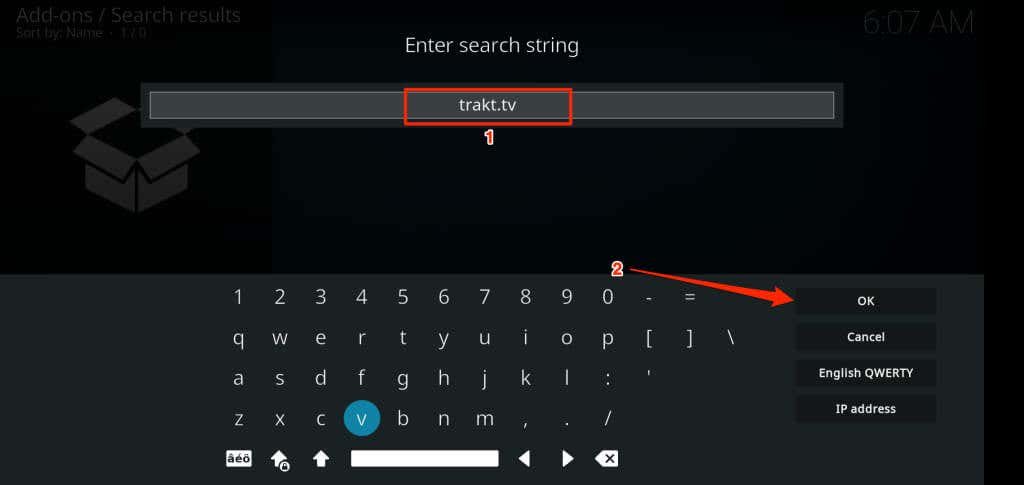 < /figuur>
< /figuur>
- Selecteer Script – Trakt.
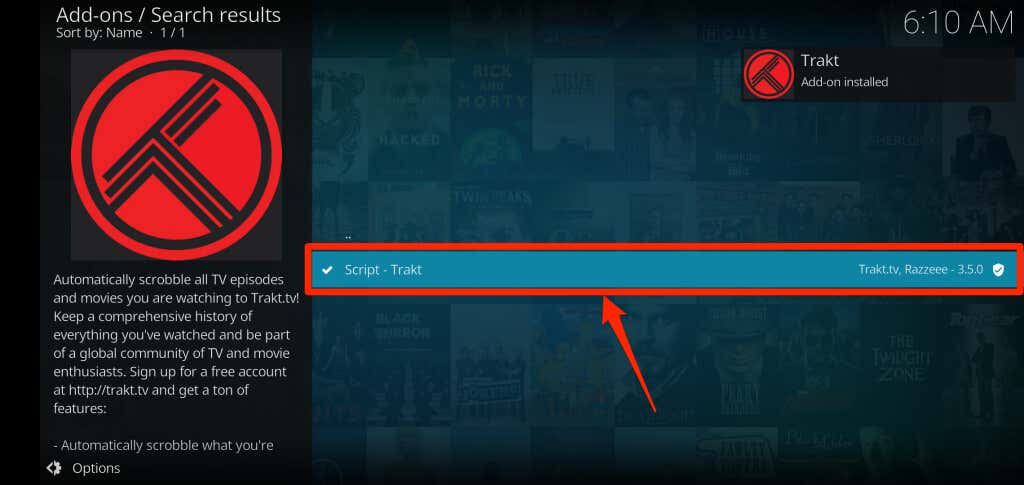
- Selecteer Installeren.
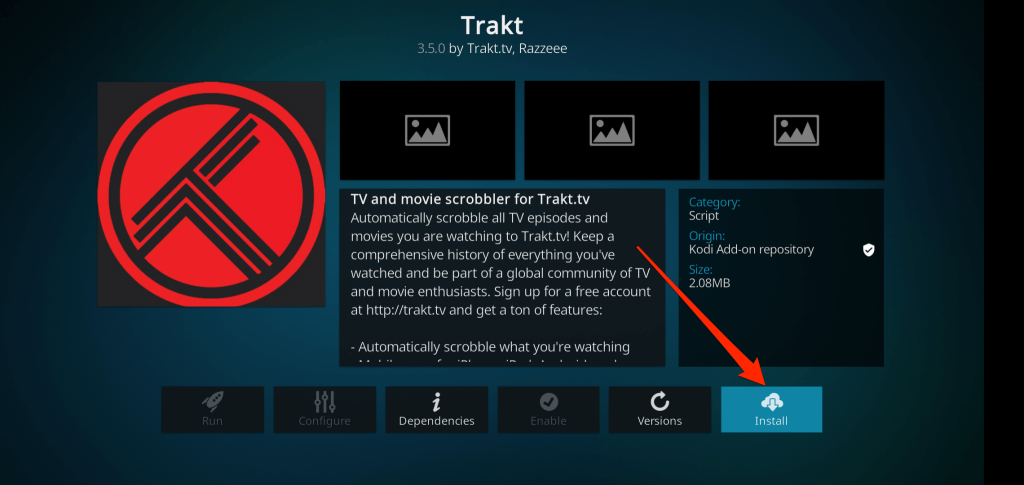
Wacht tot de app Trakt TV installeert vanuit de Kodi-add-on-repository. Let op de waarschuwing 'Add-on ingeschakeld' in de rechterbovenhoek van de app.

Wacht op nog eens 5 -10 seconden, en Trakt zou een authenticatiepagina moeten weergeven met een activeringscode en een QR-code.
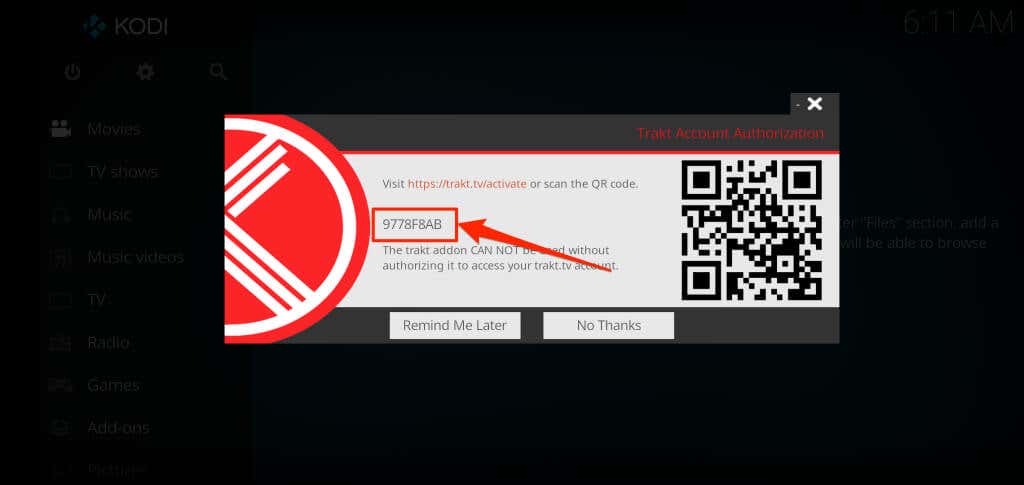
Scan de QR-code met de camera van uw smartphone of ga naar de volgende stap om de code handmatig op de website van Trakt TV te verstrekken.
- < li>Ga naar de activeringspagina van Trakt TV in uw webbrowser en log in op uw Trakt-account. Voer de activeringscode in om Trakt te autoriseren in de Kodi-app als u al bent aangemeld. Klik op Doorgaan om door te gaan.

- Selecteer Ja bij de bevestigingsprompt om verbinding te maken met de Trakt-add-on naar uw account.

Opmerking:Het kan zijn dat de Trakt-plug-in de activeringspagina na installatie soms niet weergeeft. Als je de activeringsfase hebt gemist, volg dan de onderstaande stappen om de activeringscode opnieuw te krijgen.
- Open het Kodi-instellingenmenu, ga naar Toevoegen -ons > Mijn add-ons > Alle > Trakt en selecteer Configureren.
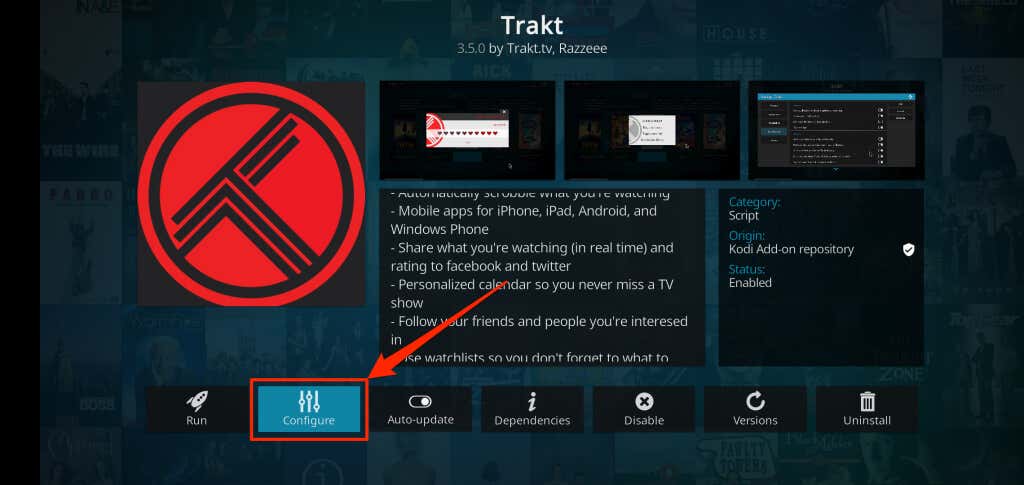
- Selecteer op het tabblad Algemeen Hoe machtig ik de trakt-add-on om toegang te krijgen tot mijn trakt.tv-account?.< /li>

- Wacht tot de add-on de accountautorisatiepagina heeft geladen en voer de code in op de Trakt TV-website – zie stap #6.
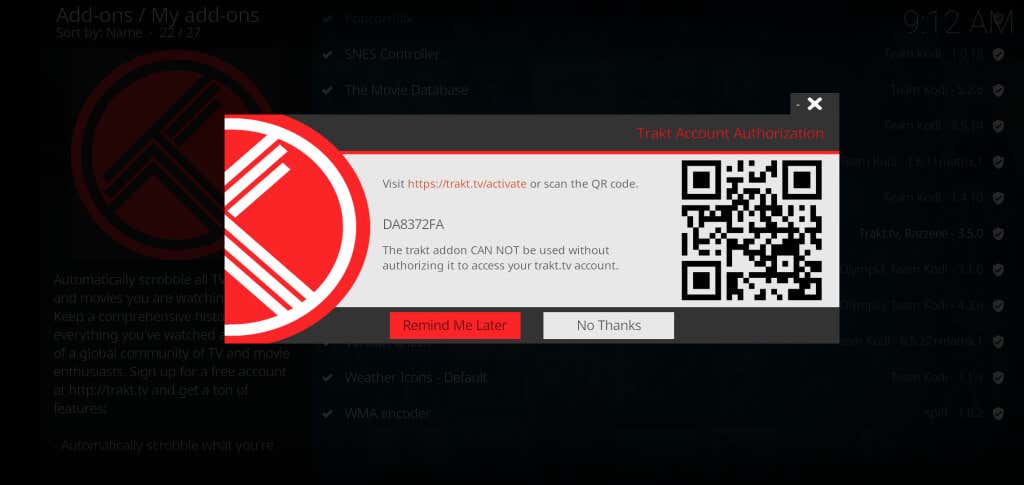
Controleer apps Gekoppeld aan Trakt
Zoals eerder vermeld, ondersteunt Trakt verschillende streaming- en media-apps op Fire TV-apparaten. U kunt als volgt apps of mediacentra die aan uw Trakt-account zijn gekoppeld bekijken en loskoppelen:
- Log in op uw Trakt-account in een webbrowser, tik op uw profielpictogram< /sterk>en selecteer Instellingen.
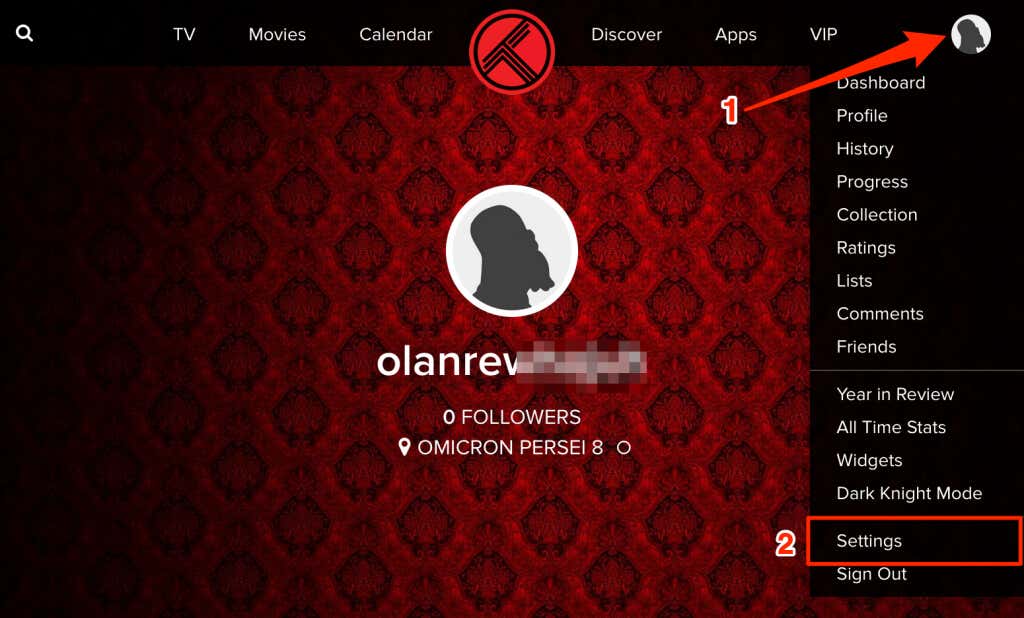
- Ga naar de Verbonden apps om alle apps te zien die toegang hebben tot uw Trakt-account.

Zoek een app of streamingdienst die je niet meer gebruik en selecteer Toegang intrekken om de app te ontkoppelen.
Trakt TV + Fire TV Stick
Trakt TV is gratis, maar de (gratis) standaardversie zal af en toe advertenties en pop-ups weergeven. Een Trakt VIP-abonnement ($ 30) ontgrendelt functies zoals geavanceerde filtering, Plex Scrobbler, Amazon Alexa-integratie, enz. Raadpleeg de pagina met veelgestelde vragen op de Trakt-website voor meer informatie over de functies, prijzen en VIP-functies van het platform.